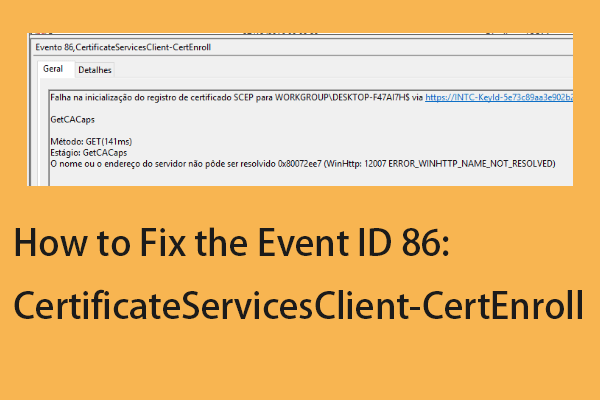Как сделать резервную копию USB на Google Диске на ПК? Попробуйте 2 варианта!
Большинство людей когда-либо страдали от потери данных, которая могла стать кошмаром. Если вы храните некоторые важные файлы на своем USB-накопителе, было бы разумно создать их резервную копию на диске Google. Давайте посмотрим, как выполнить резервное копирование USB на Google Диск, в этом посте о MiniTool.
Зачем выполнять резервное копирование с USB на Google Диск
Сегодня мы во многих аспектах неотделимы от компьютеров, и данные, хранящиеся на устройствах, чрезвычайно важны. Иногда вы сохраняете некоторые документы на флэш-накопитель USB или внешний жесткий диск, чтобы избежать потери данных из-за вирусных атак, сбоя жесткого диска, неисправностей и т. д. или переноса на другое устройство.
Но также следует учитывать, что данные на внешнем диске могут быть потеряны, если устройство выйдет из строя или вы внезапно отформатируете/удалите файлы. В этом случае вы можете выбрать резервное копирование USB на Google Диск или резервное копирование внешнего жесткого диска на Google Диск.
Google Диск, один из популярных сервисов облачного хранения, помогает безопасно хранить данные. Если файлы повреждены или утеряны, их легко восстановить с Google Диска. Кроме того, Google Диск позволяет вам получать доступ к синхронизированным данным на нескольких устройствах и делиться документами с другими.
Итак, как синхронизировать USB с Google Диском? 2 варианта, которые вы можете попробовать.
Также читайте: Как переместить папку Google Диска — 2 способа
Вариант 1. Загрузите файлы на Google Диск вручную.
У Google Диска есть веб-версия, позволяющая легко загружать файлы и папки в облако без установки какого-либо приложения. Всего несколькими щелчками мыши можно выполнить резервное копирование USB на Google Диск.
Сделайте следующие шаги:
Шаг 1. Откройте веб-браузер, например Google Chrome, а затем перейдите на https://drive.google.com/.
Шаг 2. Войдите в свою учетную запись Google.
Шаг 3. Загрузите файлы или папки с USB-накопителя — нажмите Новый и выбери Файл загружен или Загрузка папки. Затем просмотрите USB-накопитель и выберите элементы, резервную копию которых хотите создать, нажмите Загрузить дважды.
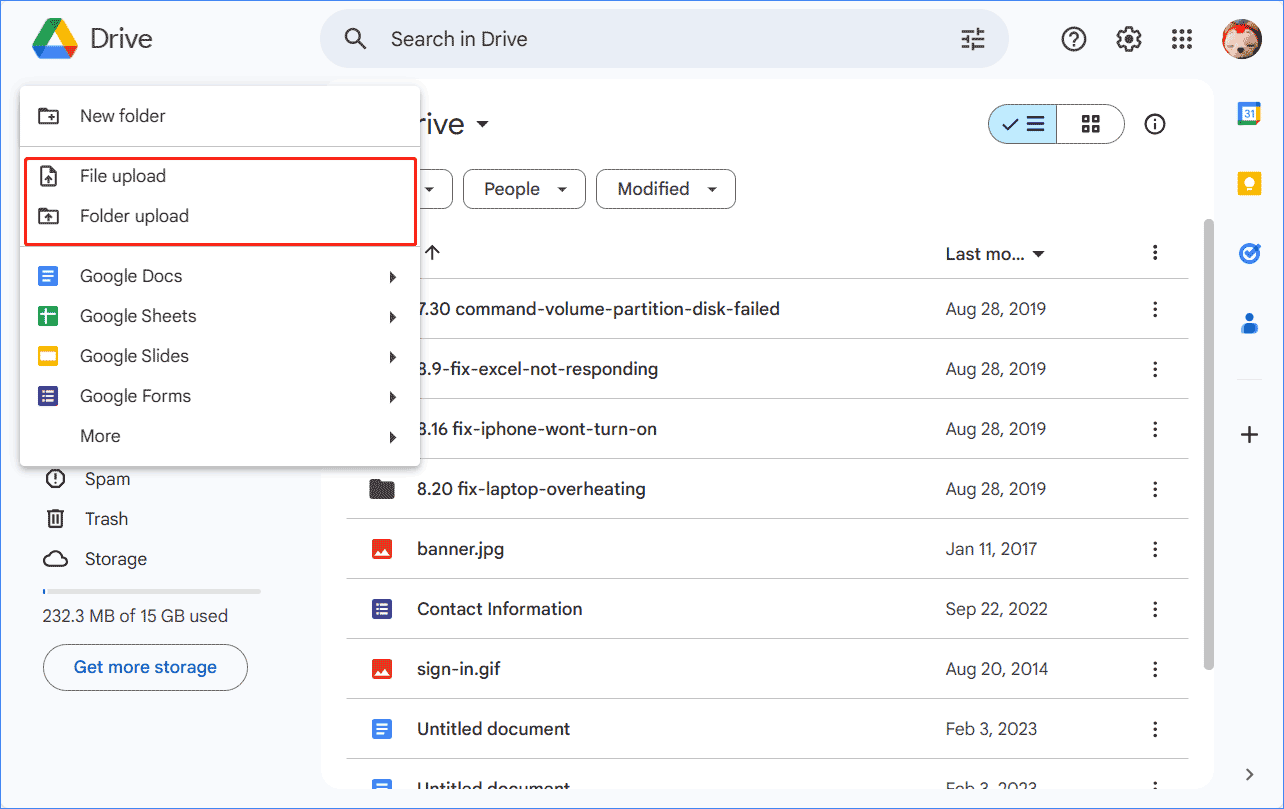
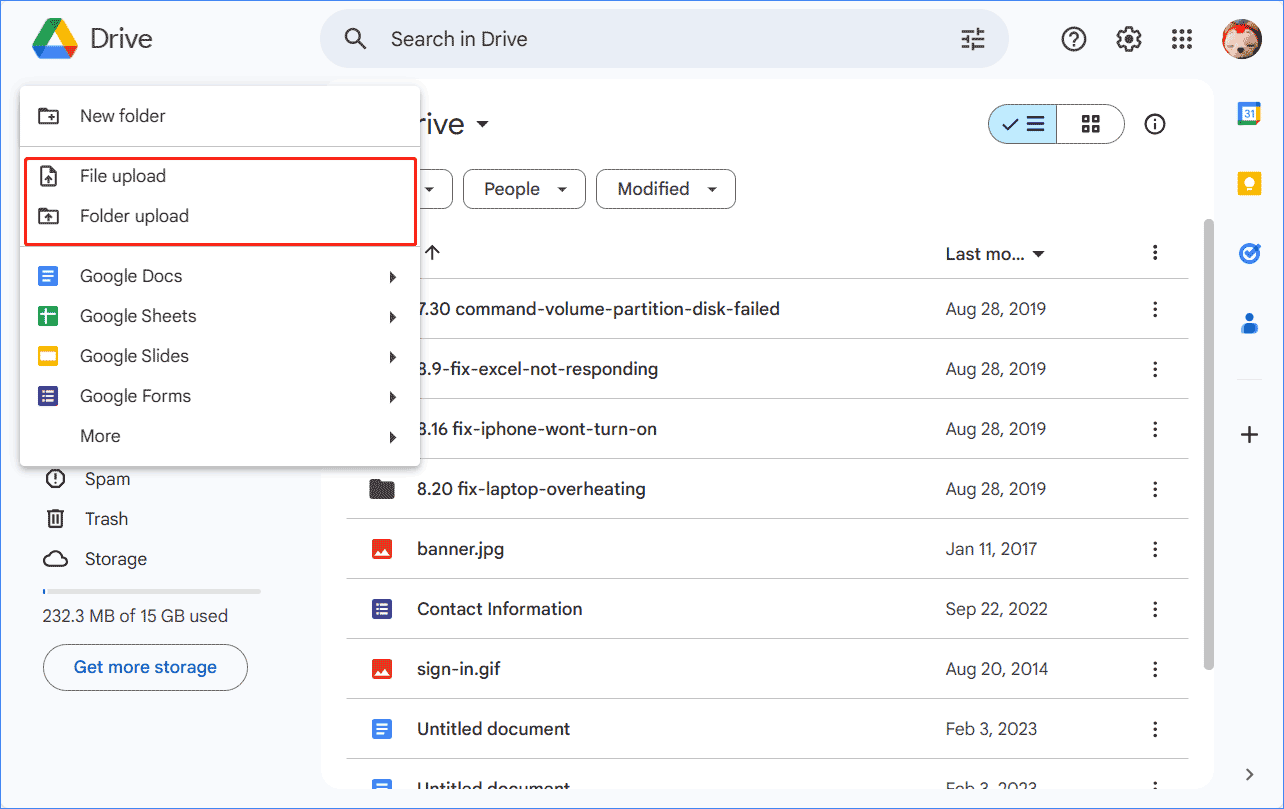
Вариант 2. Резервное копирование с USB-накопителя на Google Диск с помощью настольной версии.
Как перенести файлы с флешки на Google Диск? Google предлагает приложение под названием Google Drive для настольных компьютеров для синхронизации USB с Google Drive.
Шаг 1: Загрузите Google Диск для компьютера и запустите файл .exe, чтобы установить его на свой компьютер.
Шаг 2: Войдите в учетную запись, чтобы начать.
Шаг 3: Нажмите Добавить папкупросмотрите свой USB-накопитель или внешний диск, выберите папки, для которых хотите создать резервную копию, одну за другой, и нажмите Следующий.
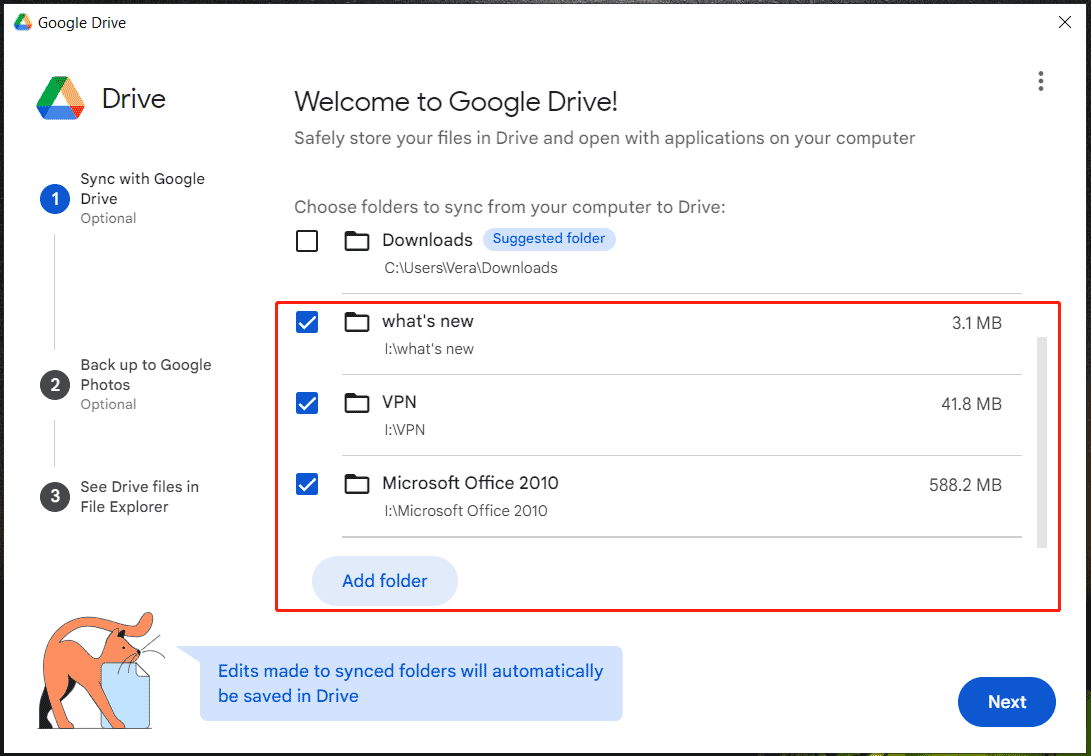
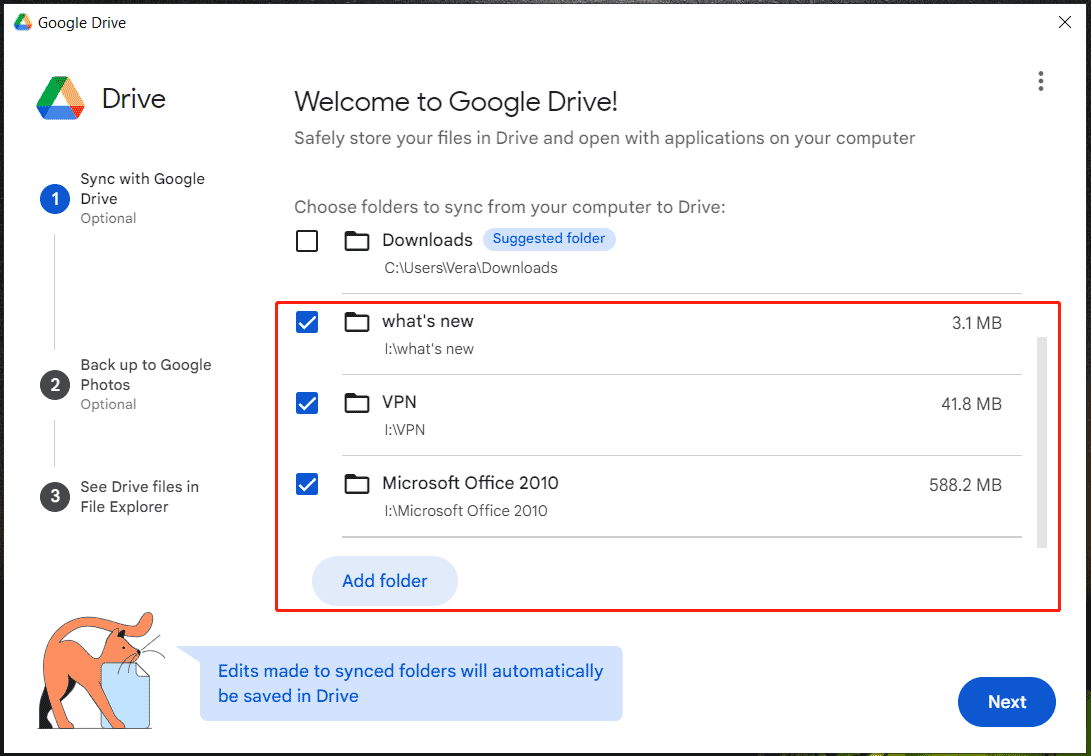
Шаг 4. Выберите папки для резервного копирования в Google Фото или пропустите этот шаг и подтвердите конфигурацию. Позже начнется процесс синхронизации, и вы сможете получить доступ к этим файлам на Google Диске.
Предложение: резервное копирование на USB или внешний жесткий диск локально.
Помимо резервного копирования данных с вашего USB-накопителя или внешнего жесткого диска в облачное хранилище, такое как Google Drive, вы можете создать резервную копию локально — резервное копирование файлов ПК на внешний диск. Сочетание облачного и локального резервного копирования делает его идеальным для обеспечения безопасности данных.
Для резервного копирования файлов на внешний жесткий диск запустите MiniTool ShadowMaker, мощное и бесплатное программное обеспечение для резервного копирования ПК. Этот инструмент поддерживает автоматические, дифференциальные и инкрементальные типы резервного копирования. Получите это, чтобы попробовать.
Пробная версия MiniTool ShadowMakerНажмите, чтобы загрузить100% чисто и безопасно
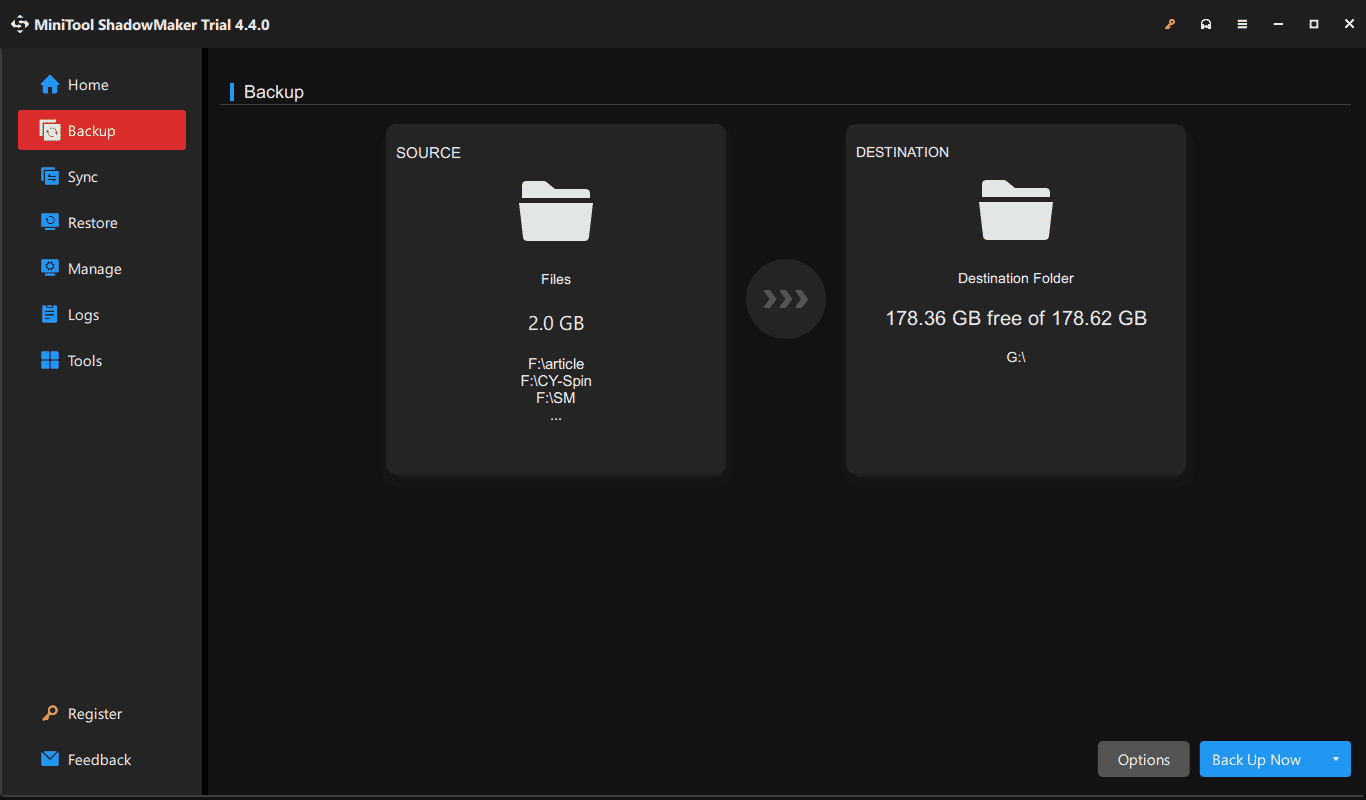
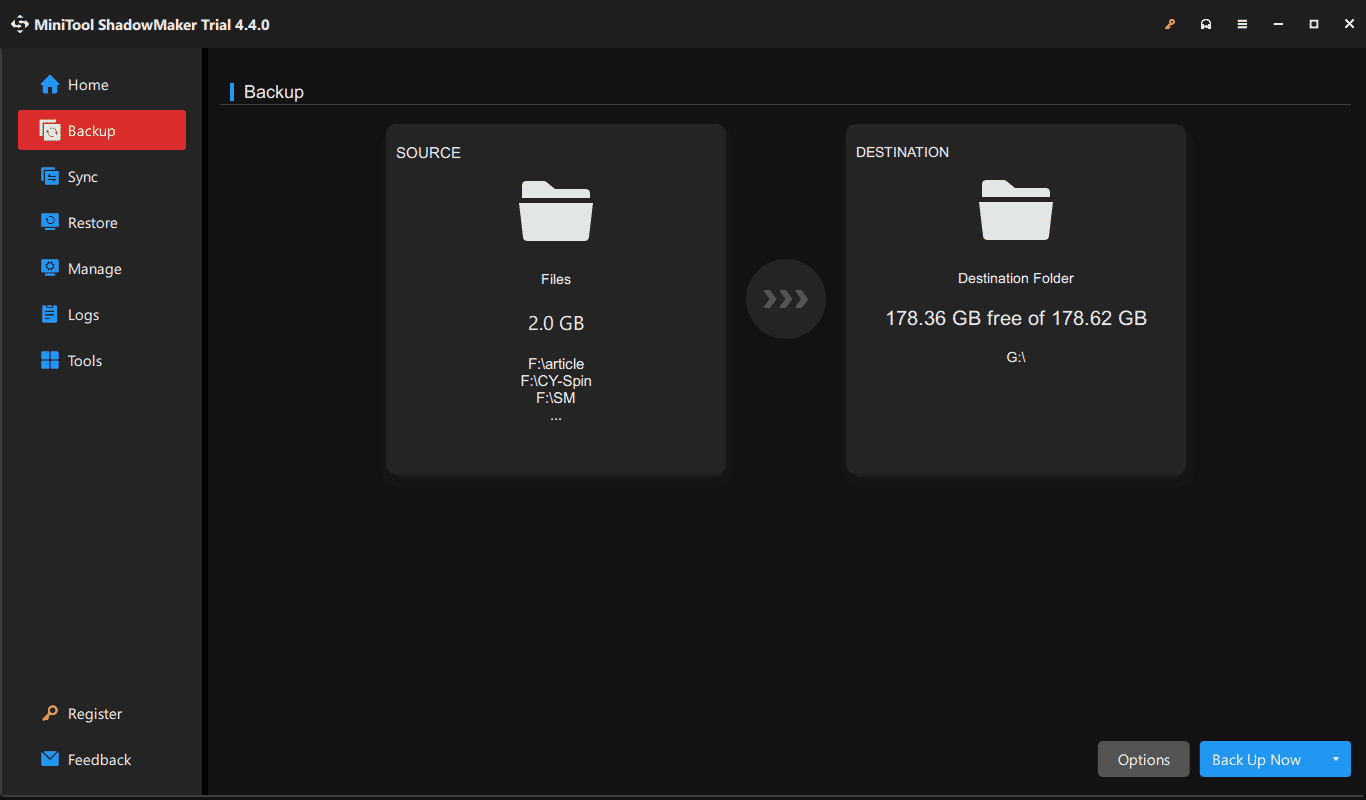
Вердикт
Как сделать резервную копию USB на Google Drive? Теперь у вас есть четкое понимание. Просто подключите устройство к компьютеру, а затем выполните описанные выше действия для резервного копирования данных.